Chrome hata kodu: Out Of Memory sorunu zaman zaman sık sık zaman zaman uzun süre kullanımlarda karşınıza çıkıyor mu?
Chrome hata kodu: Out Of Memory, bilgisayarda RAM yetersizliğinde veya donanım sorunlarında ortaya çıkar. Donanım kısmı genelde RAM uyumsuzluğu veya arızası nedeniyle oluşmakta. Denemek adına çoklu RAM varsa tek tek denemek mantıklı olacak. Yedek RAM varsa onlarla da denemenizi öneriyoruz. Yazılım konusunda ise onarım ya da sistem geri yüklemeyi çalıştırırsınız.
Hata Kodu: Out Of Memory Hatasıyla Mücadele
Bu hata, bilgisayarınızın Chrome’un ihtiyaç duyduğu RAM miktarını sağlayamadığı anlamına gelir. Neyse ki, bu sorunu çözmek için yapabileceğiniz birkaç şey var.
RAM Gereksinimleri:
Bilgisayarınızın Chrome’u sorunsuz bir şekilde çalıştırabilmesi için yeterli RAM’e sahip olması önemlidir. En az 8 GB RAM önerilir, ancak 16 GB veya daha fazlası daha da iyi performans sağlar. 8 GB RAM’den daha azınız varsa, tarayıcıda aynı anda çok fazla sekme açık tutmaktan kaçınmanız ve RAM’inizi yükseltmeyi düşünmeniz gerekir.
Etkilenen Sekmeyi Yenileyin:
Bazen “Bellek Yetersiz” hatası geçicidir ve sekmeyi yenilemek sorunu çözebilir. Veri giriyorsanız, yenilemeden önce bunların bir kısmını veya tamamını kaydetmeyi unutmayın.
Bellek Tasarrufunu Etkinleştirin:
Bellek Tasarrufu, kullanılmayan sekmelerden RAM’i otomatik olarak serbest bırakan bir Chrome özelliğidir. Bu özelliği etkinleştirmek için şu adımları izleyin:
- Chrome’da üç noktaya tıklayın ve Ayarlar‘a gidin.
- Gelişmiş‘e tıklayın ve Sistem‘e gidin.
- Bellek tasarrufu seçeneğinin yanındaki kutuyu işaretleyin.
Chrome’u Güncelleyin:
Google, Chrome’u düzenli olarak günceller ve bu güncellemeler genellikle bellek kullanımını iyileştiren optimizasyonlar içerir. Chrome’u güncellemek için şu adımları izleyin:
- Chrome’da üç noktaya tıklayın ve Ayarlar‘a gidin.
- Hakkında sekmesine gidin ve Google Chrome’u güncelle‘ye tıklayın.
Chrome’u Sıfırlayın: Tarayıcıyı sıfırlamayı düşünün
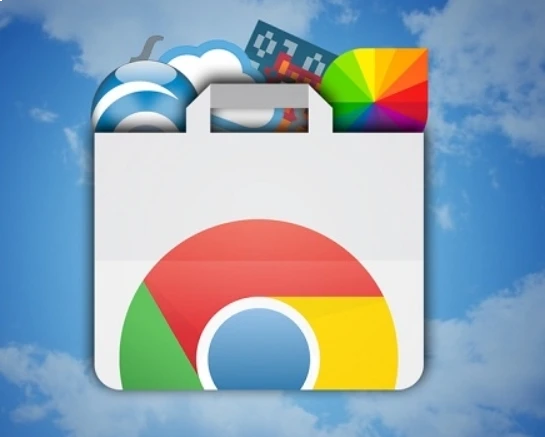
Chrome’da Yetersiz Bellek Hatasını Düzeltme: Kapsamlı Çözüm
Chrome, web’de gezinmek için en popüler tarayıcılardan biridir. Ancak, bazen “Yetersiz Bellek” gibi hatalarla karşılaşabilirsiniz. Bu hata, bilgisayarınızın Chrome’un ihtiyaç duyduğu RAM miktarını sağlayamadığı anlamına gelir.
Out Of Memory Sorunun Kaynağını Belirleme:
“Yetersiz Bellek” hatasının birkaç olası kaynağı vardır:
- Yetersiz RAM: Bilgisayarınızda Chrome’un düzgün çalışması için yeterli RAM yoksa bu hata oluşabilir.
- Çok fazla sekme açık: Çok fazla sekme açık tutmak, Chrome’un RAM’i tüketmesine ve “Yetersiz Bellek” hatasına yol açmasına neden olabilir.
- Uzantılar ve eklentiler: Bazı uzantılar ve eklentiler Chrome’da bellek sızıntılarına neden olabilir.
- Arka planda çalışan programlar: Arka planda çalışan diğer programlar da Chrome’un RAM’i tüketmesine ve “Yetersiz Bellek” hatasına yol açmasına neden olabilir.
- Donanım sorunu: Ekran kartı, CPU, anakart veya RAM sorunu. Uyumsuzluk veya sorunlu çalışmaları buna neden olabiliyor. Tabi aşırı ısınmalarda da mavi ekran veya siyah ekran hatasını unutmayalım.
- Virüs sorunu: Az çok virüs bulaşma durumları da bu hataya neden olur.
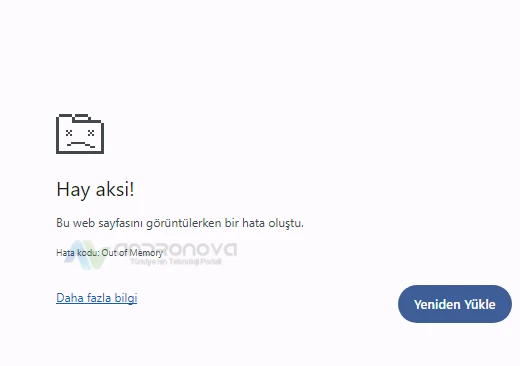
Google Chrome Hata Kodu: Out Of Memory Sorunu Çözme Adımları:
1. RAM’inizi Kontrol Edin:
Bilgisayarınızda Chrome’un düzgün çalışması için yeterli RAM olduğundan emin olun. En az 16 GB RAM önerilir, ancak 32 GB veya daha fazlası daha da iyi performans sağlayabilir. RAM’inizi kontrol etmek için bilgisayarınızın ayarlarına gidin ve “Hakkında” veya “Sistem Bilgileri” gibi bir seçeneği arayın.
- RAM arızası: RAM aşırı ısınma veya fiziksel bir sorun nedeniyle arızalanmış olabilir. Birden fazla RAM kullanıyorsanız bire düşürüp ayrı ayrı deneyin.
- RAM uyumsuzluğu: Birden fazla RAM kullanımlarında farklı markaya sahip RAM’ ler bazen uyumsuz çalışabiliyor.
- Soket kontrolü: RAM soket yuvası ve RAM kontrolü yapmanızı öneriyoruz. Soketi ve RAM’ i zarar vermeden temizleyin.
2. Gereksiz Sekmeleri Kapatın:
Birkaç saat veya birkaç gün boyunca kullanmadığınız sekmeleri kapatarak RAM’den tasarruf edebilirsiniz. Daha sonra geri dönmek istediğiniz sekmeleri yer imlerine eklemeyi veya Okuma Listenize eklemeyi unutmayın.
3. Uzantıları ve Eklentileri Devre Dışı Bırakın:
Tüm uzantılarınızı ve eklentilerinizi devre dışı bırakmayı ve sorunun çözülüp çözülmediğini görmeyi deneyin. Bunu yapmak için Chrome’da üç noktaya tıklayın ve Daha Fazla Araç > Uzantılar‘a gidin. Ardından, devre dışı bırakmak istediğiniz her uzantının yanındaki anahtara tıklayın.
4. Arka Planda Çalışan Programları Kapatın:
Arka planda çalışan diğer programları kapatarak Chrome’un daha fazla RAM kullanmasına izin verebilirsiniz. Bunu yapmak için Windows’ta Görev Yöneticisi’ni, Mac’te ise Etkinlik İzleyicisi’ni açın. Ardından, fazla RAM kullanan programları bulun ve kapatın.
5. Chrome’u Yeniden Başlatın:
Bazen Chrome’u yeniden başlatmak “Yetersiz Bellek” hatasını çözebilir. Bunu yapmak için Chrome’da üç noktaya tıklayın ve Yeniden Başlat‘ı seçin.
6. Chrome’u Sıfırlayın:
Yukarıdaki adımlar işe yaramıyorsa, Chrome’u sıfırlamayı deneyebilirsiniz. Bu, tüm ayarlarınızı ve tarayıcı verilerinizi sıfırlayacaktır. Bunu yapmadan önce verilerinizi yedeklediğinizden emin olun. Chrome’u sıfırlamak için Chrome’da üç noktaya tıklayın ve Ayarlar > Gelişmiş > Sıfırla ve Temizle‘ye gidin. Ardından, Sıfırla‘ya tıklayın.
7. Donanım Hızlandırmayı Devre Dışı Bırakın:
Chrome’un donanım hızlandırma özelliğini devre dışı bırakmayı deneyebilirsiniz.
8. Sabit Diskinizi Temizleyin:
Sabit diskiniz aşırı yüklendiyse, Chrome’un düzgün çalışması zorlaşabilir. Sabit diskinizi temizlemek için gereksiz dosyaları silmeyi ve diskinizi defragmente etmeyi deneyin.
9. Donanım Kontrolü:
Anakart, RAM, ekran kartı, işlemci ve soğutucu fanlarını kontrol edin.
10. Virüs Sorunu:
Virüs bulaşan sistemlerde zaman zaman aşırı bellek kullanımları yaşanır. Bunun için sağlam bir antivirüs programı ile ve online tarama (internetten) işlemini başlatın.
11. Sistem Geri Yüklemeyi Kullanın:
Bir çok yazılım ve virüs sorunu için bu yöntem kullanılır. Sisteminizi sorun olmadığı bir tarihi seçerek kurtarmaya çalışabilirsiniz. Tabi sistem geri noktası çalışıyorsa.
Chrome Out Of Memory hatası için adımlarımız buraya kadar.





